建立一个简单的workflow
让我们开始建立一个简单的workflow吧!启动Visual Studio(VS)2010,选择File->New Project。在Installed Templates下展开Visual C#,选择Workflow,然后你可以看到在中间会出现四个模板。选择Workflow Console Application,如Figure1-1所示。输入名称Chapter01,为解决方案选择一个适当的路径。
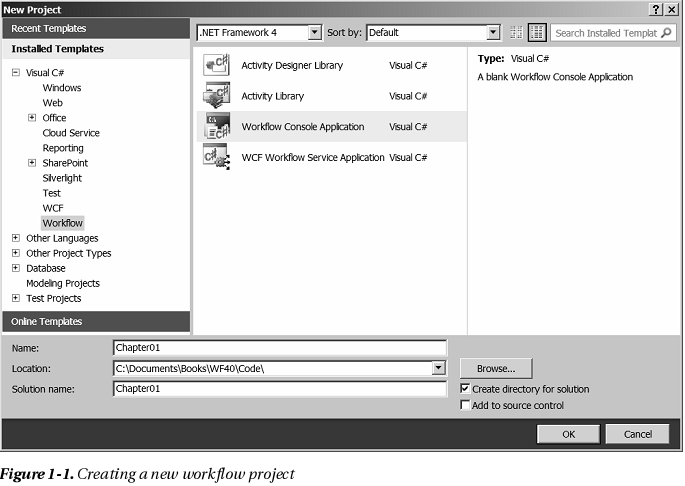
一个简单的Workflow
这个模板生成了一个应用了控制台输出的Program.cs文件和一个Workflow1.xaml文件(你可以在这个文件中定义你的工作流活动)。如果你曾经接触过Windows Presentation Framework(WPF),你可能对xaml比较熟悉,xaml是一种用类似XML句法规则来描述工作流活动的,而不是使用labels、textboxes和grids来描述。VS2010提供了一个设计器去让你绘制和编辑这些活动。
查看IDE
Figure1-2为一个Visual Studio 2010的IDE。IDE的左边是一个ToolBox,它包含了创建工作流所要用到的活动。我尝试过去扩展这些活动。The Solution Explorer和Properties窗口在IDE的右边。最下面是一些tab,包含了Error List和Output窗口。
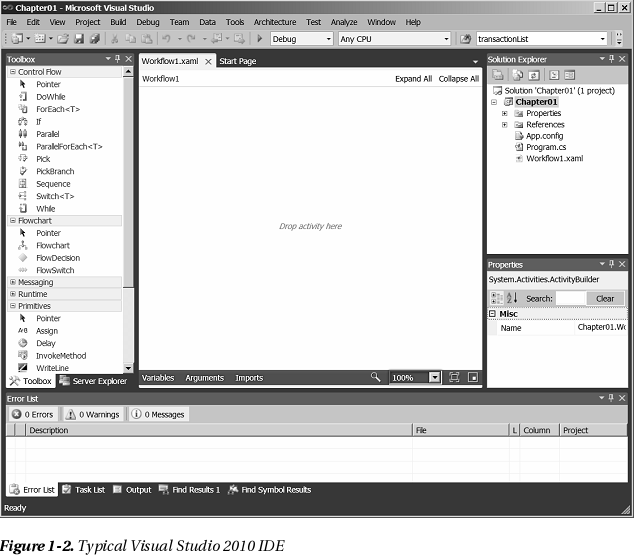
WF 4.0的设计器在中间。在设计器的右下角有一些变焦的控件。这里有三个控件在设计器的左下角,是用来展示variables、arguments和imported的集合。当你点击Variables控件,就会出现一个窗口显示存在的变量,如Figure1-3所示,如果想关闭这个窗口,只需要再次点击Variables控件。
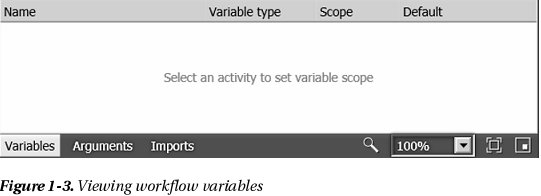
如果你认为你的工作流是一个类,那么variables(变量)就是类成员。你可以使用variables来存储活动之间的数据。你可以定义variable的范围——可以是整个工作流,或者是一个特定的活动。你可以认为它们是方法的参数。
Figure1-4所示是一个Arguments的窗口,注意到Direction(方向)这一列,它定义了数据时传入或传出工作流。
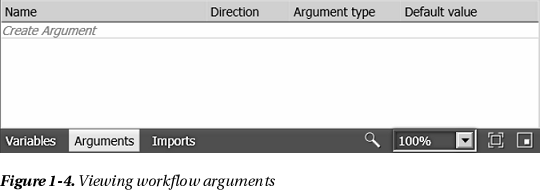
设计Workflow(工作流)
工作流设计器的初始状态是空的。你可以拖拉一些活动到上面去来定义工作流的行为。我们首先拖拉一个Sequence活动到设计器上,然后拖拉一个WriteLine活动到Sequence中。完成后设计器应该如图Figure1-5所示。
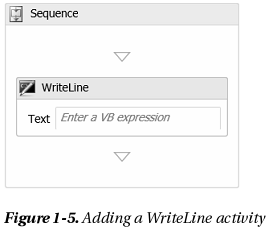
Properties(属性)窗口应该如图Figure1-6所示。
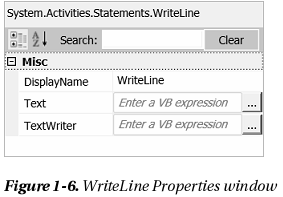
DisplayName属性是显示在设计器中的活动名字。你应该给它一个更加有意义的名字,因为当你的工作流中拥有非常多的WriteLine活动之后,它可以帮助你去记忆这个活动是做什么的。把DisplayName属性修改为Hello。输入Text属性为”Hello, World!”
Text属性是一个字符串,你可以点击属性后面的省略号,会出现一个对话框,你可以在这个对话框中输入一个字符串。
你可以把TextWriter属性空着,具体的用法将在第九章说明。
考虑Program.cs
打开Program.cs文件,它应用了控制台应用程序和启动了Workflow。这个模板的默认定义如Listing1-1
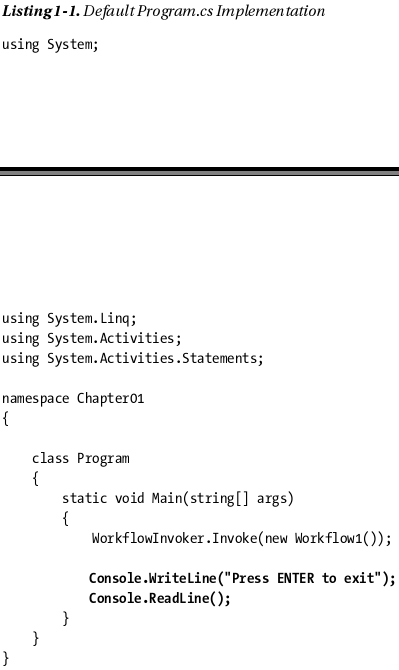
静态类WorkflowInvoker是用来启动工作流的,这个工作流在类Workflow1中定义。粗体显示的两行不是默认就有的:
![]()
是我自己加上去的,是用来不让应用程序退出而让你有机会看到输出的结果。你应该添加这段代码到你的程序中。
运行程序
现在点击F5运行程序,你应该可以看到下面的结果
原文地址:http://www.cnblogs.com/kukafeiso/archive/2010/06/11/1756460.html

